WIN10系统电脑怎么删除操作中心快捷开关?
发布日期:2018-07-31 11:38 作者:深度技术 来源:www.shenduwin10.com
WIN10系统电脑怎么删除操作中心快捷开关?微软给Windows10操作中心添加了不少新功能,比如操作中心新增了快捷操作开关设置,用户可以通过它快速打开相应的功能或关闭。当然这些开关也不是每个用户都喜欢,有些用户反馈想要删除一些不想要的开始快捷开关,这该怎么操作呢?下面,就随小编看看具体方法吧!
该功能目前只对Win10一周年预览版开放,Win10 10240 10586还不具备这样的功能。该功能会在Win10一周年正式版发布后的正式版用户见面。设置磁贴显示或隐藏被设计成和打开关闭通知栏图标一样的方式!
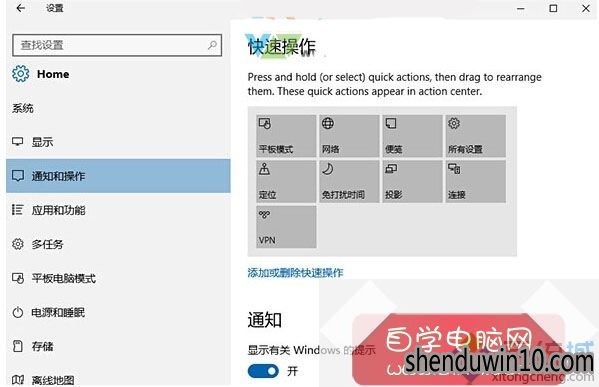
和之前版本不同,新版操作中心磁贴设置中列出了现有磁贴项目和排列,用户可以在设置→系统→通知和操作→快速操作中直接通过拖拽的方式改变磁贴顺序。如果想增删磁贴,可以点击“添加或删除快速操作”进行设置(如下图)。
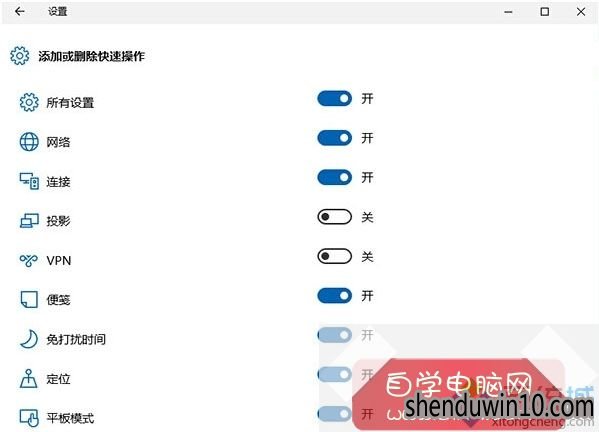
进入“添加或删除快速操作”后,用户可以直接通过右侧开关一键显示或隐藏磁贴。和之前不同的是,该界面直接给出所有磁贴列表,让操作更加清晰明确。
通过上述几个步骤的简单操作,我们就能够按自己的需要对操作中心快捷开关进行自由组合,删除或添加。感兴趣的朋友们,不妨尝试操作看看吧!
精品APP推荐
u老九u盘启动盘制作工具 v7.0 UEFI版
思维快车 V2.7 绿色版
EX安全卫士 V6.0.3
Doxillion V2.22
地板换色系统 V1.0 绿色版
清新绿色四月日历Win8主题
翼年代win8动漫主题
淘宝买家卖家帐号采集 V1.5.6.0
Ghost小助手
点聚电子印章制章软件 V6.0 绿色版
Process Hacker(查看进程软件) V2.39.124 汉化绿色版
风一样的女子田雨橙W8桌面
优码计件工资软件 V9.3.8
海蓝天空清爽Win8主题
foxy 2013 v2.0.14 中文绿色版
慵懒狗狗趴地板Win8主题
彩影ARP防火墙 V6.0.2 破解版
IE卸载工具 V2.10 绿色版
PC Lighthouse v2.0 绿色特别版
游行变速器 V6.9 绿色版
- 专题推荐
- 深度技术系统推荐
- 1深度技术 Ghost Win10 x86 装机版 2016年05月
- 2深度技术Ghost Win10 X32增强修正版2017V01(绝对激活)
- 3深度技术Ghost Win10 x64位 特别纯净版v2018.01(绝对激活)
- 4萝卜家园Windows11 体验装机版64位 2021.09
- 5深度技术 Ghost Win10 32位 装机版 V2016.09(免激活)
- 6深度技术Ghost Win10 x64位 完美纯净版2019年05月(无需激活)
- 7深度技术Ghost Win10 x64位 多驱动纯净版2019V08(绝对激活)
- 8深度技术Ghost Win10 X64 精选纯净版2021v03(激活版)
- 9深度技术Ghost Win10 (64位) 经典装机版V2017.07月(免激活)
- 10深度技术Ghost Win10 X32位 完美装机版2017.09月(免激活)
- 深度技术系统教程推荐

